Моделът лаптоп DNS A15FD е произведен от тази компания в различни спецификации и след известно време разработката му е прекратена, съответно самото устройство е изтеглено от пазара след изпразване на складовете. Въпреки това, собствениците на такова оборудване все още са изправени пред необходимостта да инсталират драйвери в операционната система, което понякога причинява трудности, свързани със самото намиране на файловете в Интернет. След това ще разгледаме наличните методи за намиране на правилния софтуер и бързо инсталиране.
Метод 1: Официален уебсайт на производителя
Нека да изясним, че има три спецификации за модела DNS A15FD, който разглеждаме днес. Те се различават по вътрешни компоненти, поради което драйверите може да са различни. Първо се препоръчва да се обърне внимание на маркировките на самия калъф или стикера на задния капак. След като намерите спецификацията, използвайте една от връзките по-долу, за да стигнете до желаната от вас страница.
Отидете на официалната страница на спецификацията DNS A15FD 0164788 / 0164781 / 0164796
Освен това ви съветваме да се обърнете към други материали на нашия уебсайт, ако имате някакви проблеми с намирането на точния модел. В представеното ръководство можете да се запознаете с няколко алтернативни решения на проблема, за да определите точно спецификацията на използвания лаптоп.
Повече информация: Как да намерите вашия модел лаптоп DNS
След като разбрахте спецификациите на DNS A15FD, можете спокойно да продължите с изтеглянето на драйвери през официалния уебсайт. За да направите това, използвайте подходящата връзка и следвайте тези стъпки:
- В раздела, който се показва, отидете до раздела "Инструкции и файлове".
- Разширете категорията с подходящата версия и бит на операционната система, която използвате. Ако Windows с необходимата битова дълбочина не е намерен, тогава официалният уебсайт няма да може да намери съвместими драйвери. Преминете напред към следните методи, за да намерите съвпадащи файлове на друго място.
- Разгледайте пълния списък на наличния софтуер и намерете това, от което се нуждаете.
- Щракнете върху бутона "Изтегли" до избрания компонент, за да започне изтеглянето.
- Операцията за изтегляне ще започне незабавно. Трябва само да изчакате да завърши и да отворите получения архив.
- Намерете файла в него "Setup.exe" и го стартирайте, като щракнете двукратно върху левия бутон на мишката.
- Следвайте простите инструкции, показани в прозореца на инсталатора, за да завършите инсталирането на драйвера бързо и без никакви проблеми.
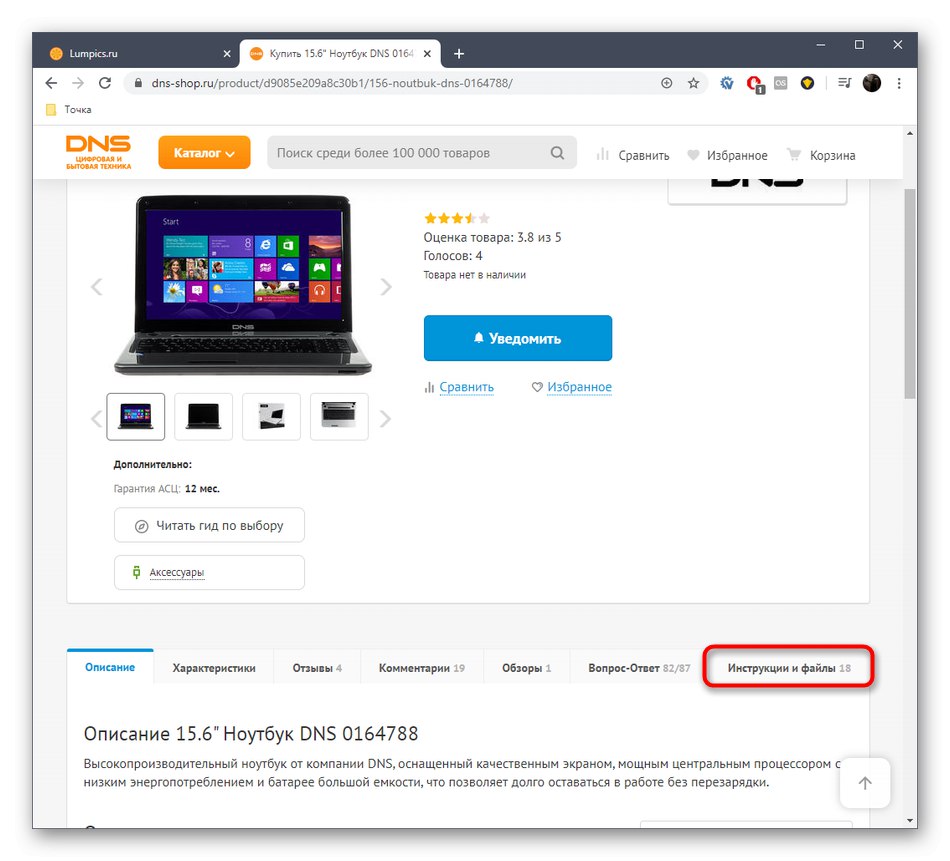
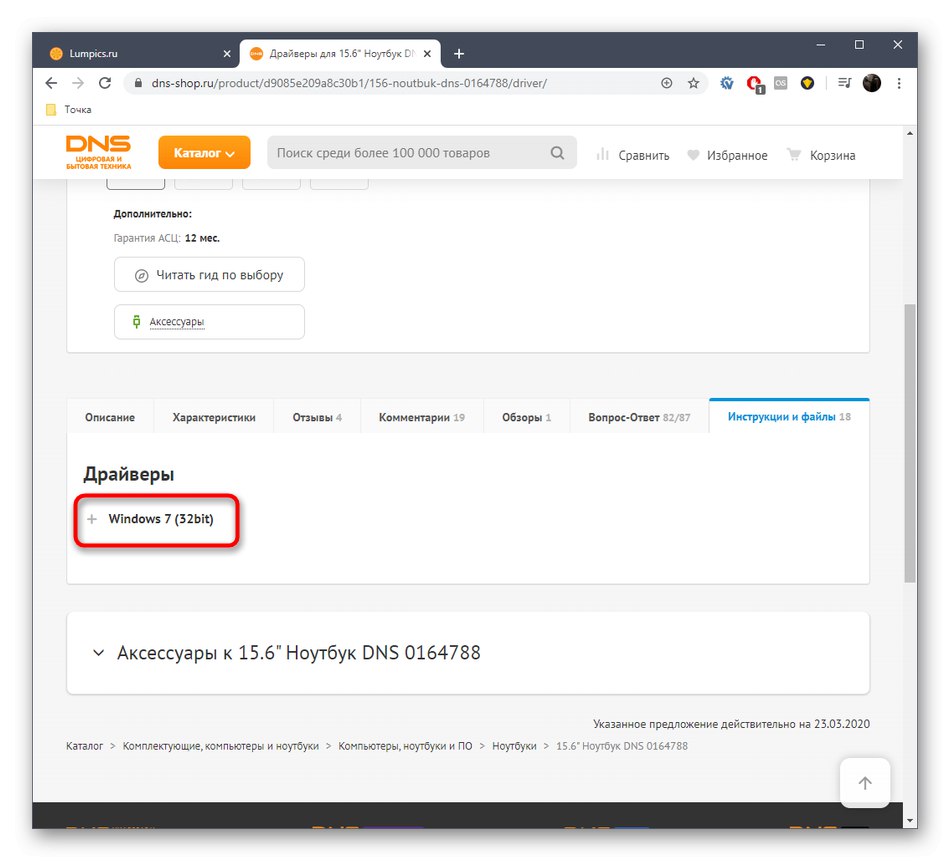
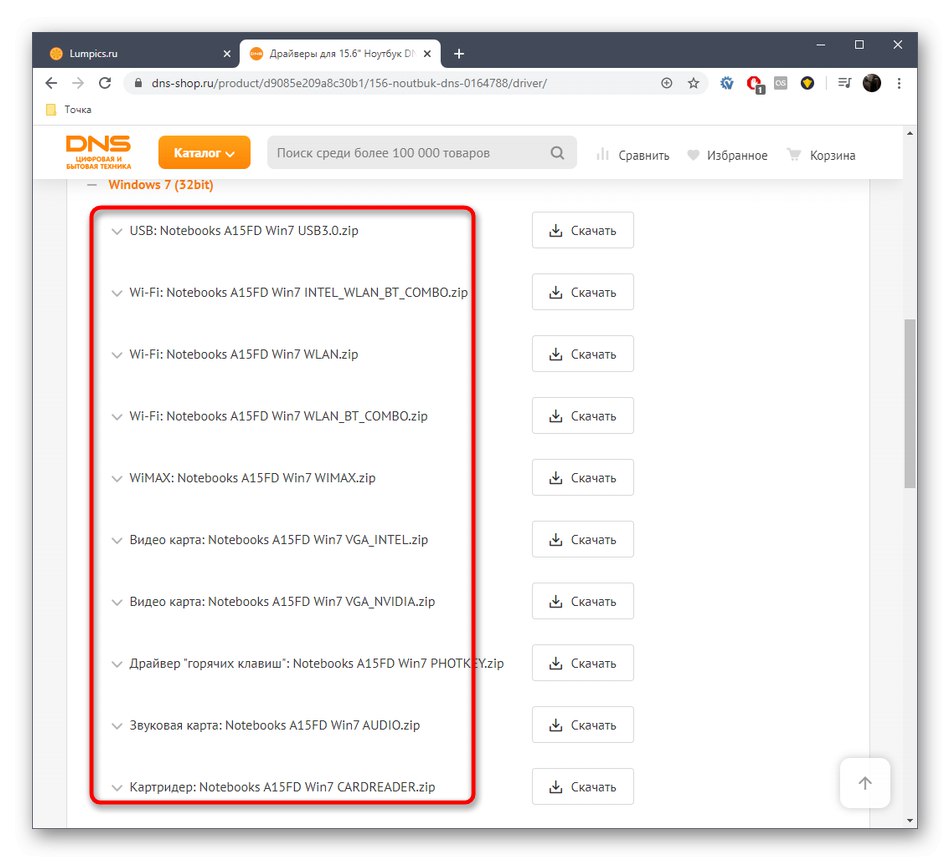
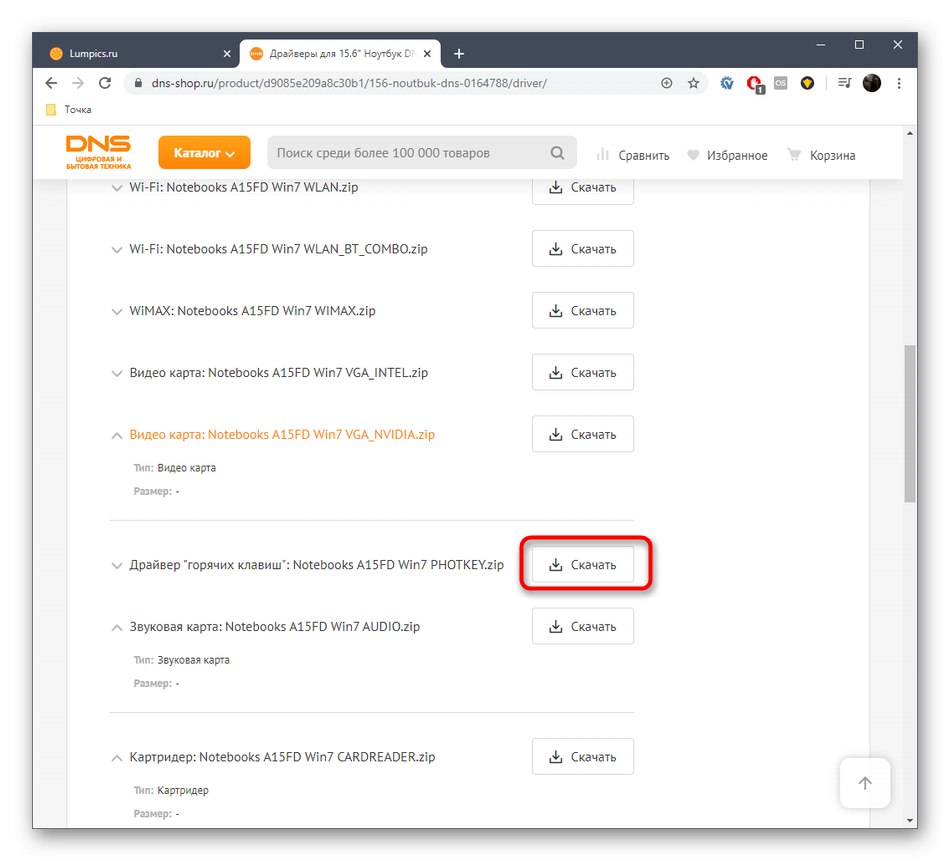
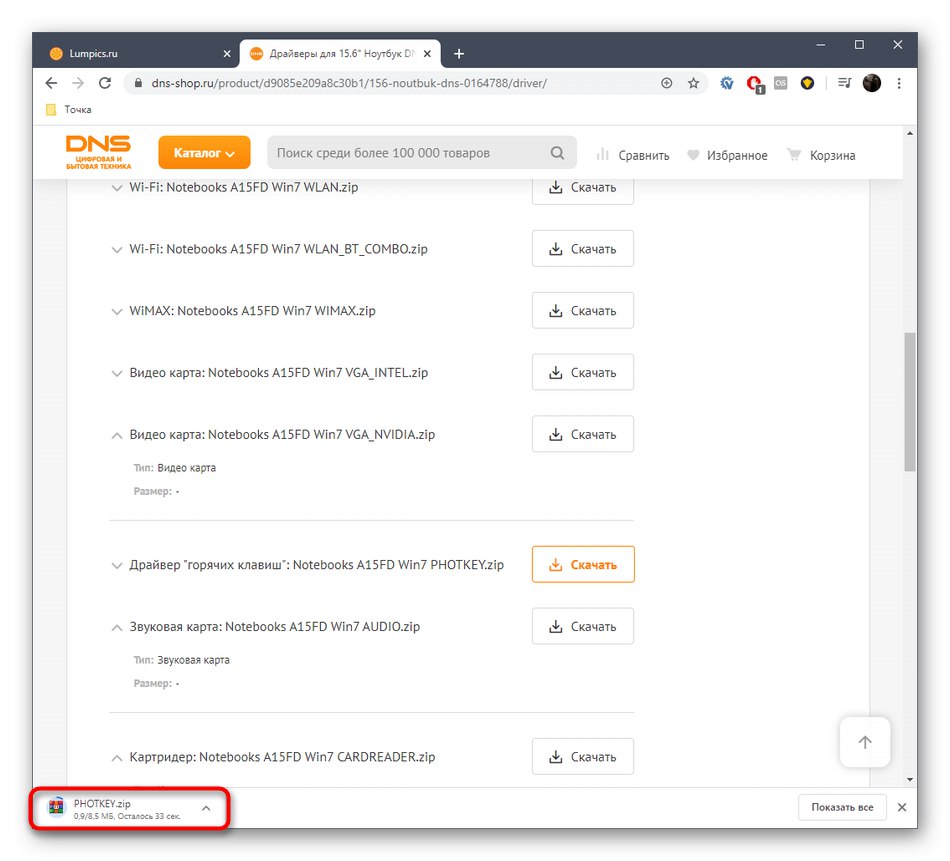
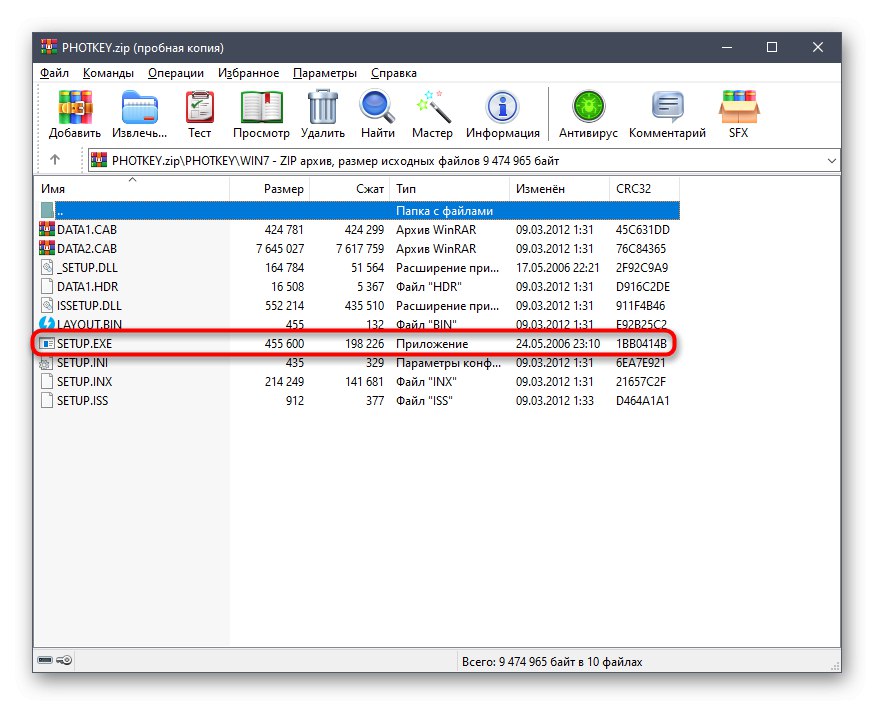
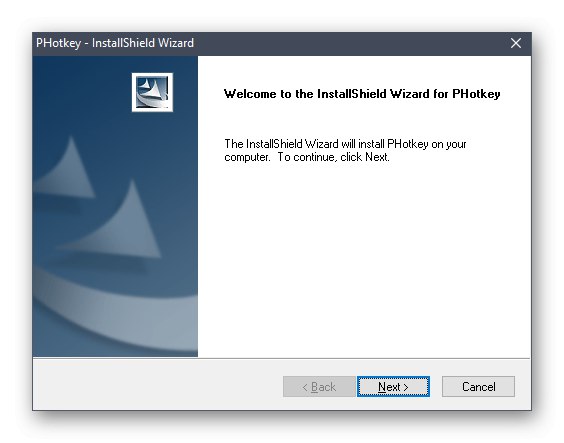
Съветваме ви първо да инсталирате всички необходими драйвери и едва след това да изпратите лаптопа да се рестартира, за да приложите всички промени. Това ще спести време и когато стартирате следващата сесия на ОС, можете веднага да проверите правилното функциониране на устройството.
Метод 2: Програми от разработчици на трети страни
Използването на софтуер на трети страни е чудесна алтернатива за намиране на липсващи файлове, тъй като не изисква първо да дефинирате точния модел на лаптопа и да навигирате из страниците, за да изтеглите ръчно всеки компонент. Всичко, което трябва да направите, е да изтеглите самия инструмент и да стартирате автоматично търсене на компоненти. Повече подробности за това на примера на един от най-известните представители на този софтуерен сегмент, Решение на DriverPack, прочетете следните инструкции.
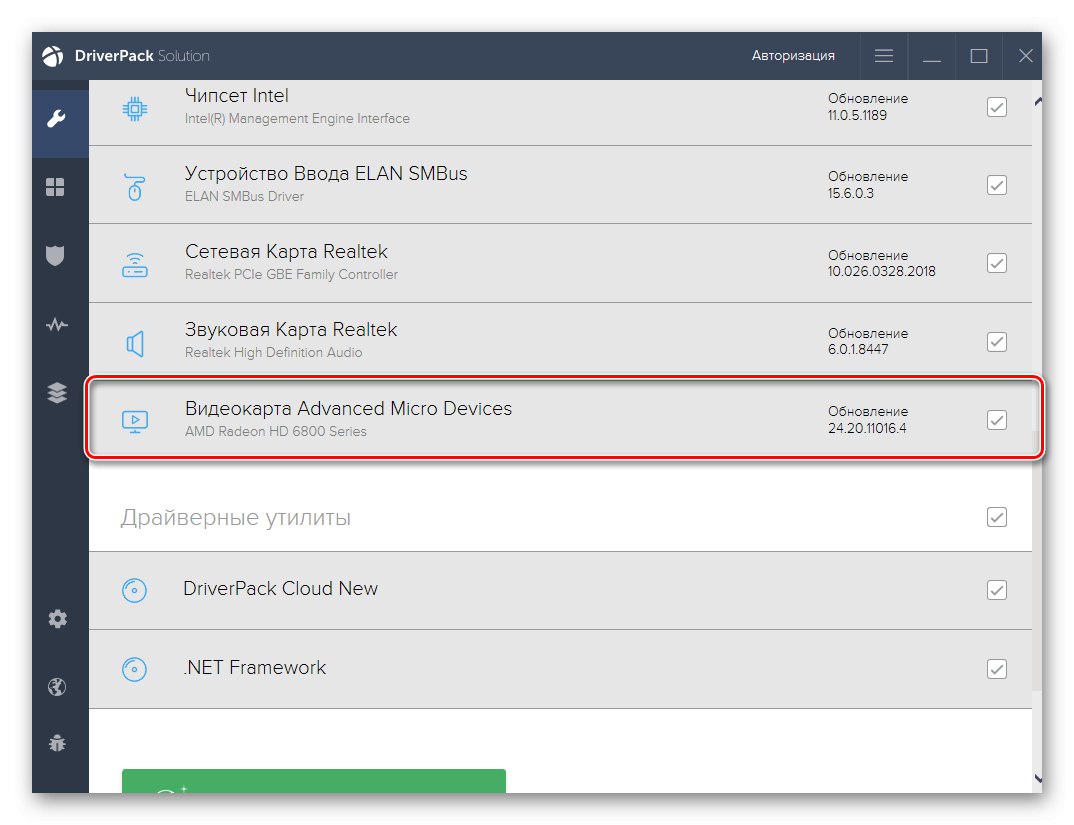
Повече информация: Инсталиране на драйвери чрез DriverPack Solution
Вероятно знаете, че има огромен брой програми за инсталиране на драйвери. Тъй като горната опция не е подходяща за всички, съветваме ви да прочетете отделно ревю, където се разглеждат всички популярни тематични приложения.Изберете този, който ви подхожда, и го инсталирайте на вашия лаптоп, а инструкциите на връзката по-горе могат да се използват като универсални, защото почти целият такъв софтуер е изключително подобен един на друг.
Повече информация: Най-добрият софтуер за инсталиране на драйвери
Метод 3: Идентификатори на хардуерни части
Този метод е подобен на първия, тъй като трябва ръчно да търсите подходящи файлове, но в този случай първо трябва да намерите хардуерния идентификатор на всеки компонент на лаптопа, след това чрез търсене в специални уеб ресурси да намерите съвместими драйвери. Тази опция е перфектна в ситуации, когато по някаква причина е невъзможно да изтеглите компоненти от официалния сайт и използването на специален софтуер не е възможно. За подробна информация относно определянето на идентификатора и търсенето на драйвери, използващи този код на сайтове на трети страни, прочетете ръководството по-долу.
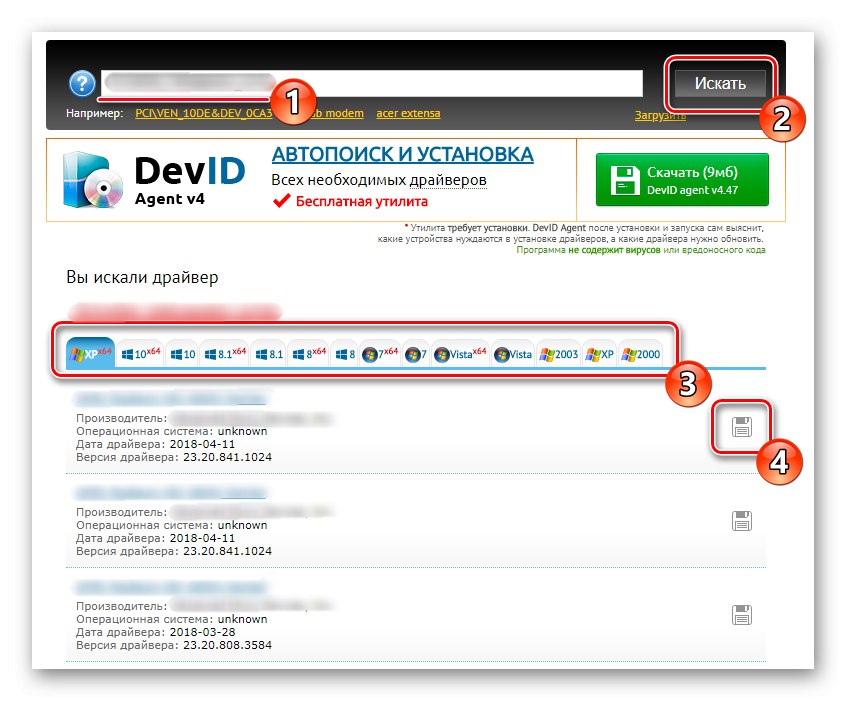
Повече информация: Как да намеря драйвер по ID
Метод 4: Стандартни инструменти за Windows
Когато става въпрос за използването му в Windows 7, този метод може да не е достатъчно ефективен, тъй като съществува възможност инструментът просто да не успее да открие вградения хардуер, преди да инсталира самия софтуер. Препоръчваме да използвате тази опция като частично решение на разглежданата задача, като изтеглите само онези драйвери, за които успяхме да намерим файлове автоматично. Останалите компоненти ще трябва да бъдат изтеглени по един от горните методи.
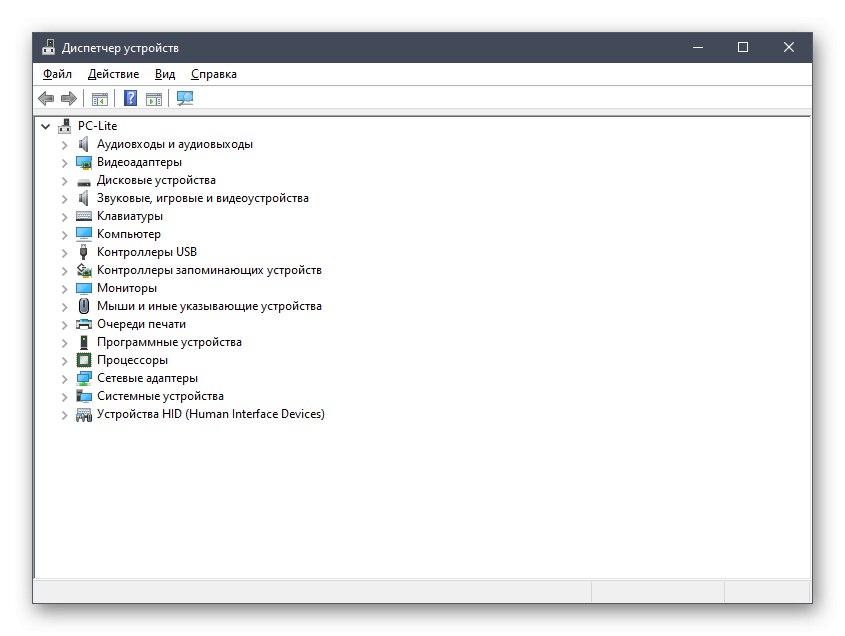
Повече информация: Инсталиране на драйвери с помощта на стандартни инструменти на Windows
DNS A15FD е старо и непопулярно устройство, за което може да бъде проблематично да се намерят драйвери. Опитахме се обаче да предоставим работни методи, описвайки подробно принципа на взаимодействие с всеки, така че дори начинаещите потребители да не имат проблеми с изпълнението на тези действия.